零件列表功能
导入零件后,零件显示在 零件列表 中,可通过 零件列表 提供的功能进行管理,也可通过菜单栏的 零件清单 功能进行管理。
零件列表
选择零件
支持以下三种选择零件方式:
| 方式 | 说明 | 操作步骤 |
|---|---|---|
| 全选 | 选中列表中所有零件。 | 在 零件列表 中,点击 → 全选。 → 全选。 |
| 全不选 | 不选中列表中任何零件。 | 在 零件列表 中,点击 → 全不选。 → 全不选。 |
| 反选 | 取消已勾选,选中未勾选的零件 。 | 在 零件列表 中,点击 → 反选。 → 反选。 |
排序零件
零件在零件列表中的排序方式,支持以下五种:
提示: 先确定排序方式,再点击 确定由高打低或由低到高排序。
确定由高打低或由低到高排序。
| 方式 | 说明 | 操作步骤 |
|---|---|---|
| 按默认排序 | 按照导入零件的时间排序。 | 在 零件列表 中,点击 右边的下拉箭→ 按默认排序。 右边的下拉箭→ 按默认排序。 |
| 按名称排序 | 按照按名称从0到9和名称拼音从A到Z排序。 | 在 零件列表 中,点击 右边的下拉箭→ 按名称排序。 右边的下拉箭→ 按名称排序。 |
| 按面积排序 | 按照零件的面积从小到大排序。 | 在 零件列表 中,点击 右边的下拉箭→ 按面积排序。 右边的下拉箭→ 按面积排序。 |
| 按长度排序 | 按照零件的长度从小到大排序。 | 在 零件列表 中,点击 右边的下拉箭→按长度排序。 右边的下拉箭→按长度排序。 |
| 按宽度排序 | 按照零件的宽度从小到大排序。 | 在 零件列表 中,点击 右边的下拉箭→按宽度排序。 右边的下拉箭→按宽度排序。 |
编辑零件
支持编辑修改零件刀路,支持对已排版零件进行编辑并替换,并进行干涉检查,并标记出存在干涉的零件和排版结果。
编辑未排版零件
在 零件列表 中,选择以下任一方式,打开 编辑零件 界面:
双击零件的预览图。
选中零件,右击选择 编辑零件 。
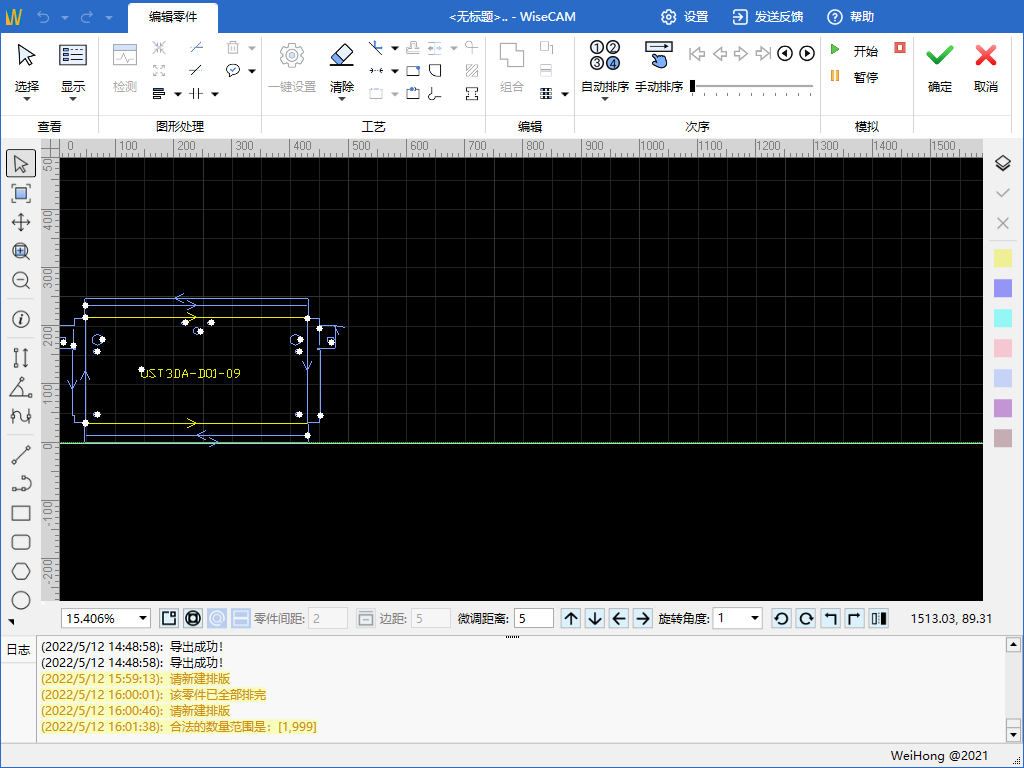
根据需要对零件进行编辑操作。
编辑完成后,点击
 返回软件主界面。
返回软件主界面。如果点击
 ,零件则不做任何修改,返回软件主界面。
,零件则不做任何修改,返回软件主界面。
编辑已排版零件
在 零件列表 中,找到需要编辑的双击零件的预览图,或选中零件,右击选择 编辑零件。

根据需要对零件进行编辑操作。
编辑完成后,点击
 返回软件主界面,被编辑零件在排版中自动更新,并进行干涉检查,标记出干涉的零件。
返回软件主界面,被编辑零件在排版中自动更新,并进行干涉检查,标记出干涉的零件。
编辑前示意图:
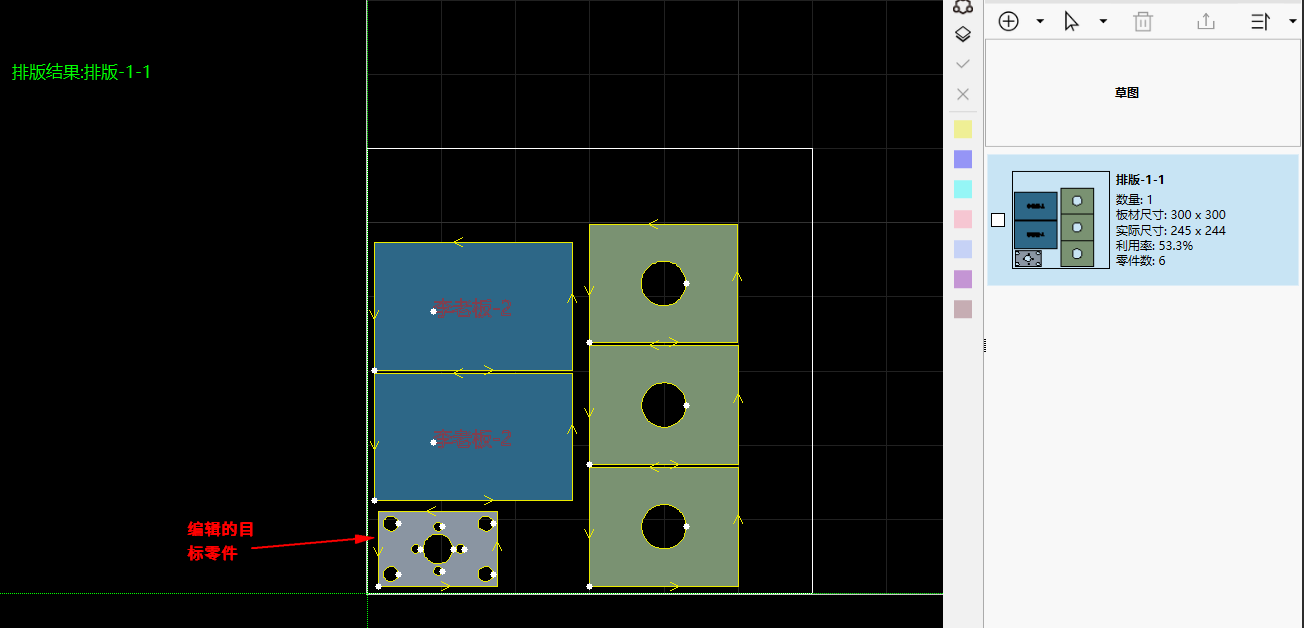
编辑后存在干涉示意图:
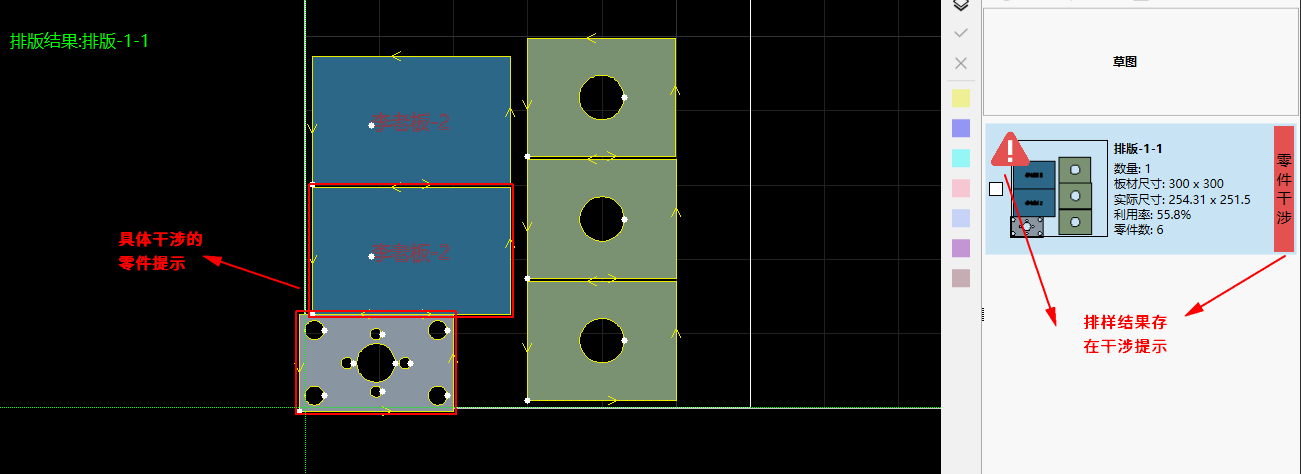
替换零件
支持替换零件,如果替换的是已排版的零件,替换后,软件自动进行干涉检查,并标记出存在干涉的零件和排版结果。
操作步骤:
在 零件列表 中,点击选中目标零件,右击选择 导入并替换该零件。
选择零件文件,点击 确定,进入 编辑零件 界面。
支持
.dwg、.dxf、.ncex格式的文件。根据需要编辑零件后,点击
 返回软件主界面。在 零件列表 中目标零件已被替换,如果替换的零件是已排版的零件,则软件自动进行干涉检查,并标记出存在干涉的零件和排版结果。
返回软件主界面。在 零件列表 中目标零件已被替换,如果替换的零件是已排版的零件,则软件自动进行干涉检查,并标记出存在干涉的零件和排版结果。
替换前示意图:
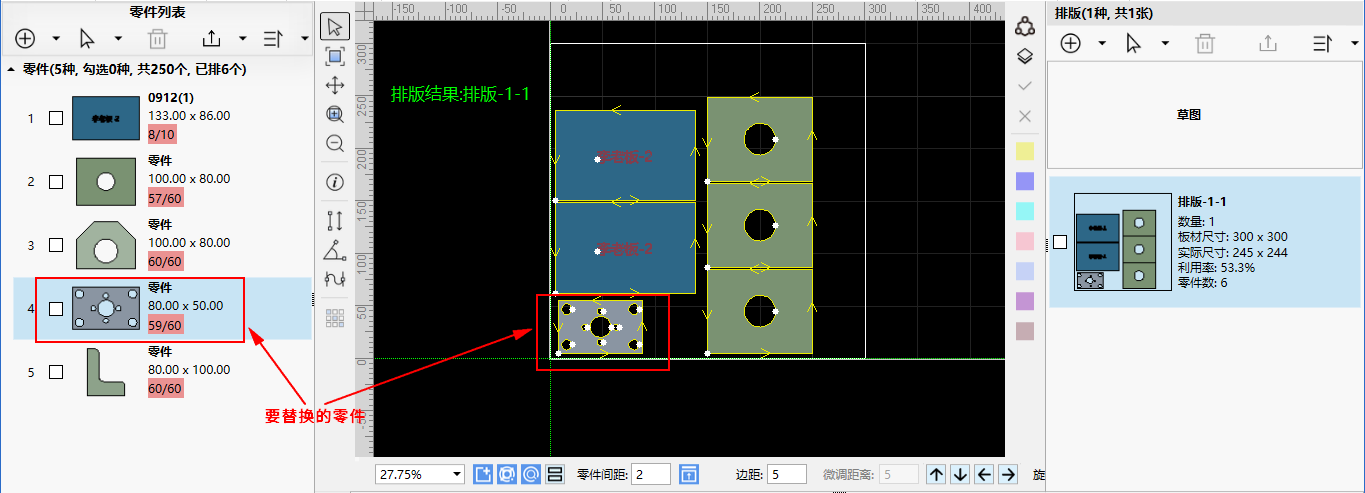
替换后存在干涉示意图:
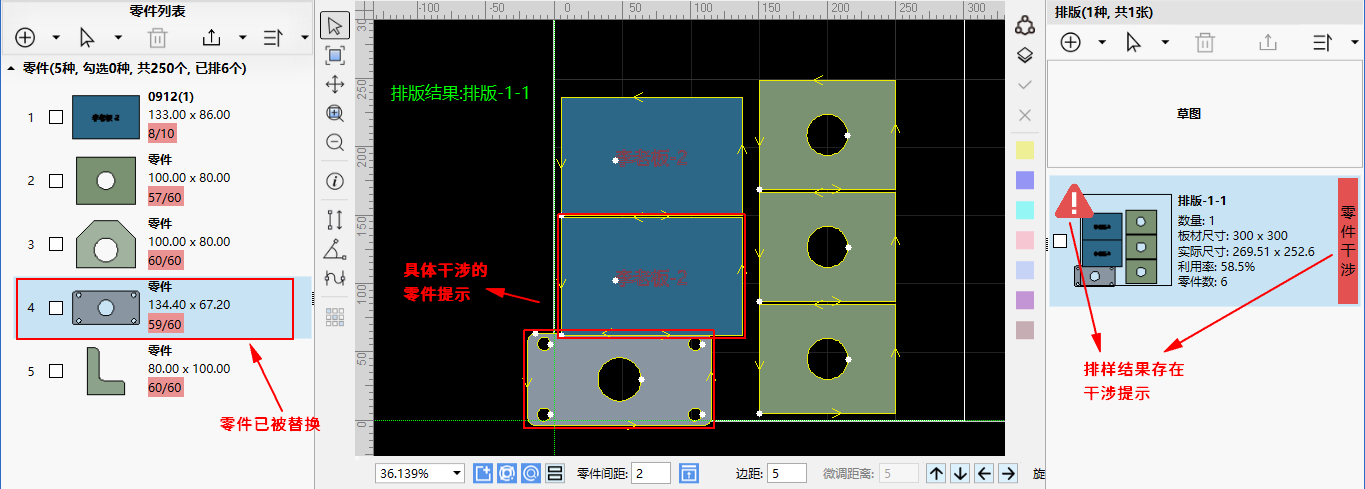
修改零件信息
可单个或批量修改零件的名称、数量、设置零件的优先级以及设置使用零件的旋转策略。
排版时,零件将按照设置的优先级从高到低和旋转策略进行排布。
优先级设有高,中,低,默认零件的优先级是低。
修改单个零件信息
在 零件列表 中,点击选中目标零件。
右击选择 修改零件信息,打开 零件信息 对话框:
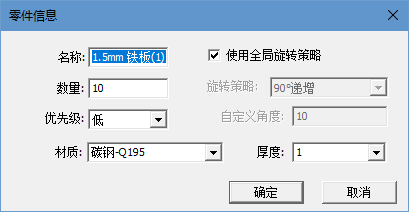
修改零件信息。
点击 确定。
批量修改零件信息
在 零件列表 中,勾选多个目标零件。
右击选择 修改勾选零件信息,打开 零件信息 对话框:
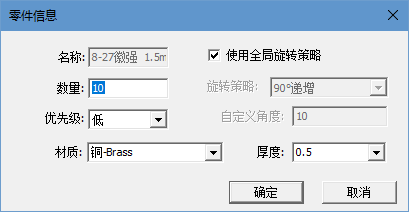
修改零件信息。
点击 确定。
删除零件
支持删除单个零件、批量删除零件和全部删除零件操作。
被删除的零件不包含在排版结果中。
删除单个零件
在 零件列表 中,点击选中目标零件。
右击选择 删除。
删除勾选的零件
在 零件列表 中,勾选目标零件。
选择以下任一方式,删除勾选的目标零件。
点击
 。
。在 零件列表 中的任一位置,右击选择 删除勾选零件。
删除所有的零件
在 零件列表 中,勾选目标零件。
选择以下任一方式,删除所以的零件。
在 零件列表 中的任一位置,右击选择 删除所有零件。
在 零件列表 中,点击
 → 全选,点击
→ 全选,点击 。
。
导出零件
支持导出单个零件、导出勾选零件和导出未排版零件。
导出的零件格式为 .ncex。导出的文件包含了零件所有的属性信息。
导出单个零件
导出单个零件时,文件名默认以零件的名称命名。
操作步骤:
在 零件列表 中,点击选中目标零件。
右击选择 导出零件,打开资源管理器对话框。
选择导出文件的保存路径。
(可选)修改文件名。
点击 保存。
导出勾选的零件
导出勾选的零件时,文件名默认以零件的名称命名且不能自定义修改,如果零件的名称相同,那么第一个以零件的名称命名,后面相同的名称以 零件名称(1) 数字递增。
操作步骤:
在 零件列表 中,勾选目标零件。
选择以下任一方式,打开资源管理器对话框。
点击
 → 导出勾选零件。
→ 导出勾选零件。在 零件列表 中的任一位置,右击选择 导出勾选零件。
选择导出文件的保存路径。
点击 确定。
导出未排版的零件
导出未排版的零件时, 所有的未排版零件保存在一个.ncex 文件中,文件名默认为无标题,可修改。
操作步骤:
选择以下任一方式,打开资源管理器对话框。
点击
 → 导出未排版零件。
→ 导出未排版零件。在 零件列表 中的任一位置,右击选择 导出未排版零件。
选择导出文件的保存路径。
修改文件名。
点击 保存。
文字标记
支持将零件的一些信息自动标记到零件上,如零件名称、零件编号或自定义,可以自定义字体、字号、方向和设置加工方式等。
注意文字标记相关操作对已排版零件不生效。
添加文字标记
在 零件列表 中,勾选零件,如果对所有零件操作,则可不勾选;如果仅对选中的零件操作,则点击选中零件,右键选择 文字标记 → 添加文字标记 ,打开 零件标识 对话框:
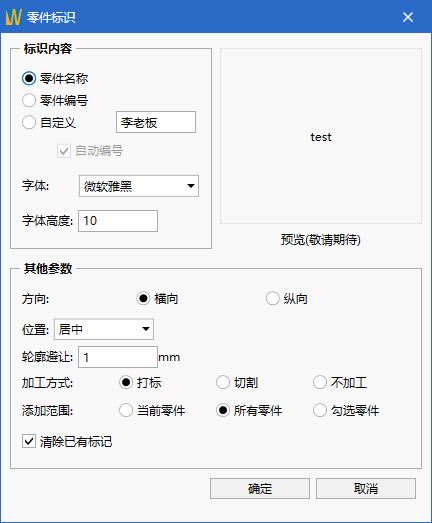
在 标识内容 区,选择标记文字的内容、字体和字号。
- 零件名称:标记文字的内容为对应零件的名称。
- 零件编号:标记文字的内容为数字编号,编号顺序为当前零件列表的零件顺序。
- 自定义:在输入框中输入要显示的内容,如果要做文字后面编号,则勾选 自动编号,编号顺序为当前零件列表的零件顺序。
在 其他参数 区,设置以下参数:
- 方向:标签文字的方向选择。
- 位置:标签文字处于零件的位置选择。
- 轮廓避让:在轮廓处,标签文字避让的距离。
- 加工方式:设置切割使用的工艺,或者选择不加工。
- 添加范围:标记文字的应用范围。
根据需要选择是否清楚已有标记,如果不勾选,若原来已有标记,则在继续新添加标记。
设置完成后,点击 确定。
以下示意图是给 零件列表 的第一个零件添加文字,添加在左上角添加零件名称,加工工艺为打标,居中位置添加自定义文字(李老板)加编号,加工工艺为不加工:
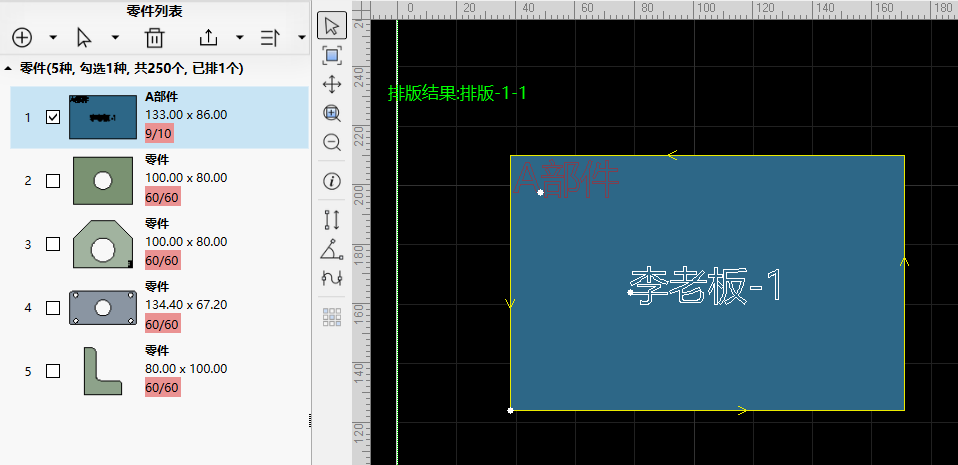
删除文字标记
在 零件列表 中,点击选中零件,右键选择 文字标记 → 添加文字标记 / 零件标识 。
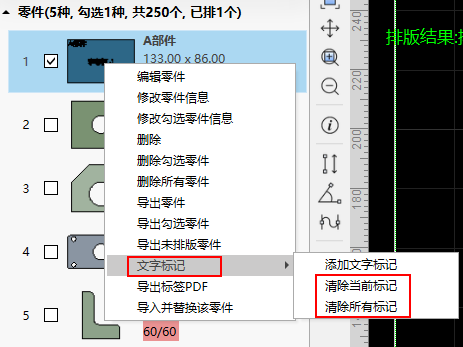
导出标签PDF
将所有生成的零件标签作为图片,统一放在pdf文档中并导出。
操作步骤:
在 零件列表 中,右键选择 导出标签PDF。
选择导出文件的保存路径,设置文件名。
点击 保存。
隐藏已排完零件
勾选 零件列表 左下角的 隐藏已排完零件,可隐藏已全部排版的零件。
区分材质厚度划分零件
勾选 零件列表 左下角的 区分材质厚度, 可使得零件在 零件列表 中按照材质和厚度划分零件。
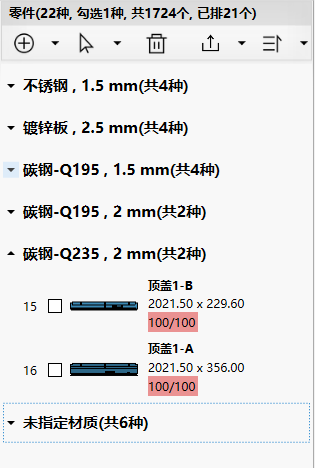
零件清单
在菜单栏中,点击  零件清单,打开 零件清单 页面:
零件清单,打开 零件清单 页面:
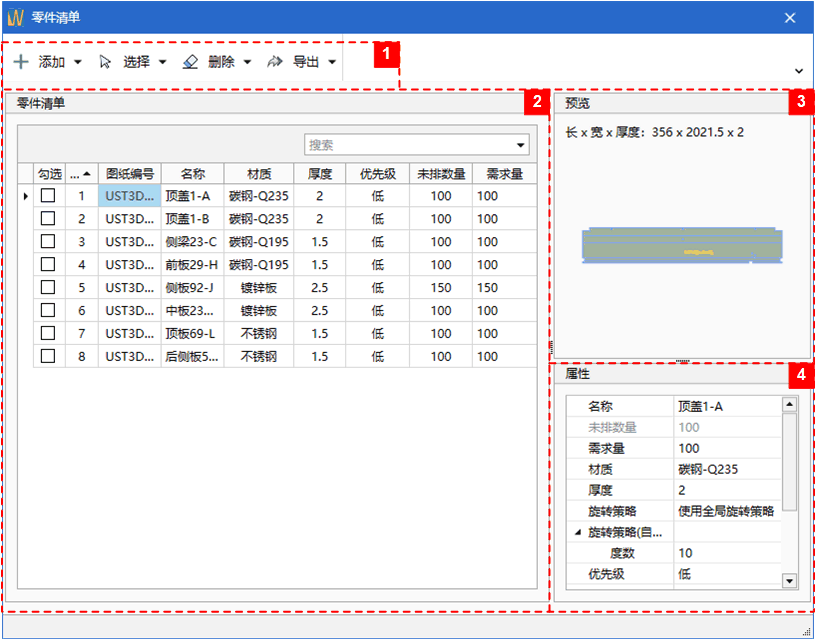
- 工具栏 2.零件清单列表 3.预览区 4.属性区
添加零件
通过零件清单功能,支持两种添加零件的方式:
从文件中添加
在工具栏点击
 添加→从文件中添加,打开文件资源管理器对话框。后续操作步骤参见从文件中添加。
添加→从文件中添加,打开文件资源管理器对话框。后续操作步骤参见从文件中添加。添加标准零件
在工具栏点击
 添加→添加标准零件,打开 图库 对话框。后续操作步骤参见添加标准零件。
添加→添加标准零件,打开 图库 对话框。后续操作步骤参见添加标准零件。
搜索零件
在零件清单列表上方的搜索区输入关键字,即可筛选出包含关键字的零件。
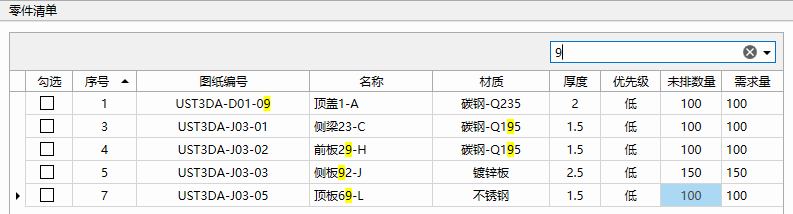
选择零件
支持以下三种选择零件方式:
| 方式 | 说明 | 操作步骤 |
|---|---|---|
| 全选 | 选中所有零件。 | 在 工具栏 中,点击 选择 → 全选。 选择 → 全选。 |
| 全不选 | 不选中任何零件。 | 在工具栏 中,点击 选择 → 全不选。 选择 → 全不选。 |
| 反选 | 取消已勾选,选中未勾选的零件 。 | 在工具栏 中,点击 选择 → 反选。 选择 → 反选。 |
删除零件
被删除的零件不包含在排版结果中。
操作步骤:
删除勾选的零件
在零件清单列表中,勾选对象。
在工具栏点击
 删除→删除勾选。
删除→删除勾选。
删除全部零件
在工具栏点击
 删除→删除全部。
删除→删除全部。
导出零件
支持导出勾选零件和导出全部零件。文件名默认以零件的名称命名且不能自定义修改,如果零件的名称相同,那么第一个以零件的名称命名,后面相同的名称以 零件名称(1) 数字递增。
操作步骤:
导出勾选的零件
在零件清单列表中,勾选对象。
在工具栏点击
 导出→导出勾选。
导出→导出勾选。选择导出文件的保存路径。
点击 确定。
导出全部零件
在工具栏点击
 导出→导出全部。
导出→导出全部。选择导出文件的保存路径。
点击 确定。
修改零件信息
可单击零件清单列表或属性区的表格,修改零件的信息。
另外软件支持单元格复制、粘贴进行快速修改,即在零件清单列表中,复制某一单元格内容后,可将其复制的内容粘贴到另外的单元格中。